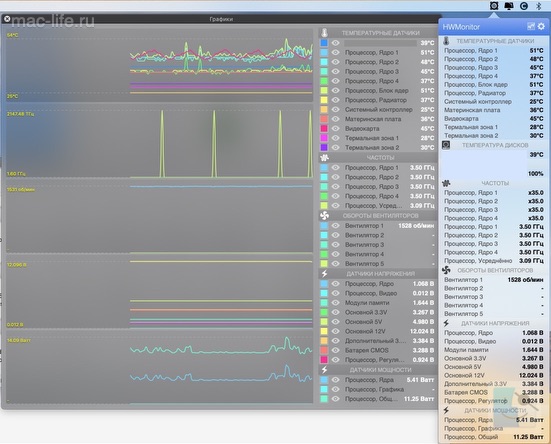Часто проверить температуру и частоты процессора и видеокарты бывает просто необходимо, для настройки хакинтоша,
например в процессе настройки SpeedStep. HWMonitor – Позволит своевременно узнать о критических событиях на “железе”, к примеру об “умирающем” вентиляторе на CPU или видеокарте или высокой температуре в системном блоке.
HWMonitor – Программа которая поможет держать руку на пульсе, но для ее работы необходимо установить дополнительные kext что бы корректно отображать значения сенсоров.
Скачать HWMonitor со всеми kext можно тут или на сайте разработчика.
- Разжать содержимое архива;
- Скопировать HWMonitor в программы
После этого, вы можете запустить HWMonitor, но скорее всего, не увидите значения температуры и частоты. Это потому, что не установлены необходимые кексты.
Кексты можно скопировать в раздел UEFI на вашем загрузочном диске, для этого скрытый UEFI раздел надо примонтировать, обычно для этого я использую Clover Configuranor:
Теперь осталось перезагрузить компьютер и запустить HWMonitor:
Ну вот, теперь все под контролем!
Кстати, инструкция актуальна и для обычных макинтошей…